Slik legger du til Gmail på oppgavelinjen på Windows (HURTIGGUIDE)

Slik legger du til Gmail på oppgavelinjen i Windows 10/11 ved hjelp av Chrome eller Microsoft Edge. Få en rask og enkel veiledning her.
Når det gjelder å trekke ut RAR-arkiver, er WinRAR alltid det beste valget. I denne artikkelen, la oss lære hvordan du bruker WinRAR på macOS !

WinRAR er en lett programvare som støtter flere plattformer, er enkel å bruke og kan lage komprimerte filer. Dessverre har ikke WinRAR på Mac en GUI. Det kan gjøre deg ukomfortabel fordi du må bruke kommandoer for å bruke dette programmet.
Ikke bli motløs og ignorer WinRAR. Prøv å bruke de raske trinn-for-trinn-instruksjonene for å pakke ut filer med WinRAR på Mac nedenfor.
Slik bruker du WinRAR på Mac
1. Få tilgang til kommandolinjen
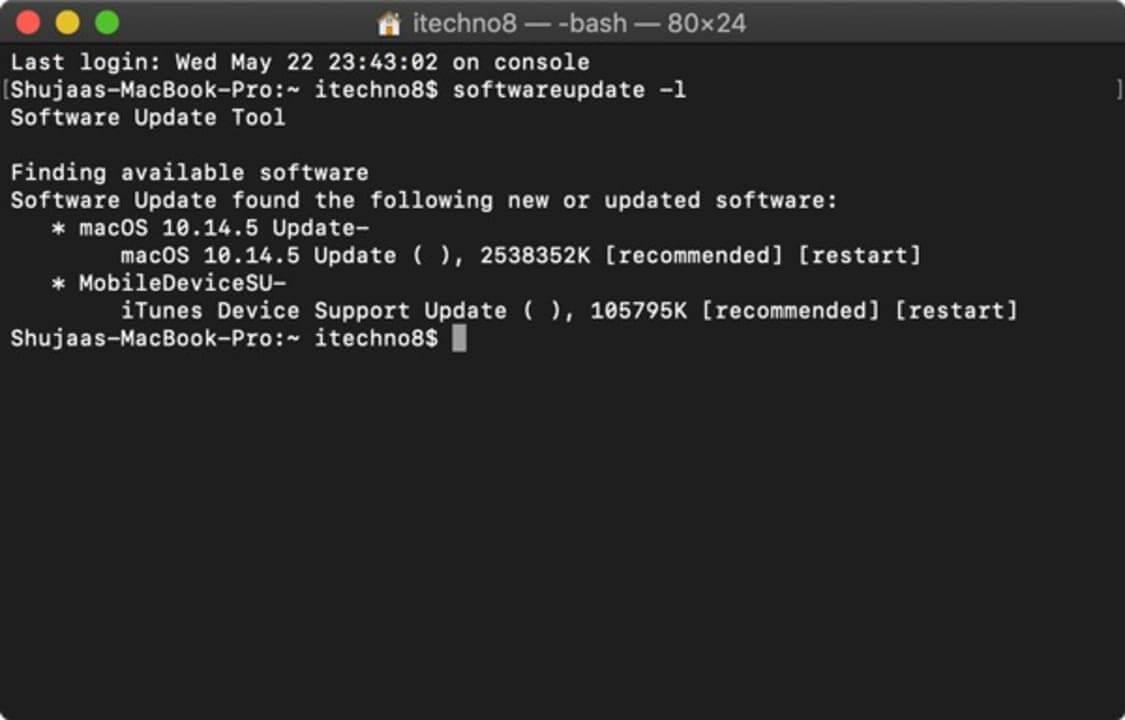
Først må du få tilgang til kommandolinjen på Mac. Her er trinnene du må gjøre for å åpne den: Klikk på Programmer > Verktøy > trykk på Terminal .
2. Endre katalog

Nå må du endre katalogen til plasseringen for å lagre filen du vil pakke ut.
3. Komprimer filer
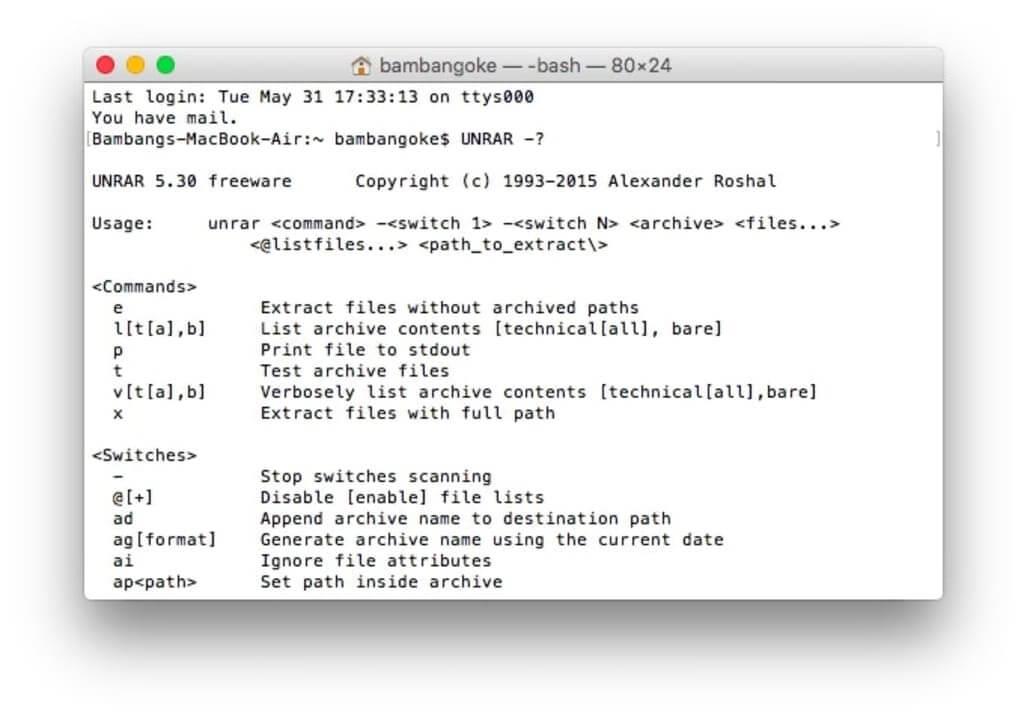
Hvis du vil komprimere en fil, skriv inn rar a your_directory_name your_rar_name.rar på kommandolinjen for å legge til innholdet i ønsket fil. Husk å gi nytt navn til mappen og RAR-filnavnet for å matche mappenavnet ditt. Dette gjør det lettere for deg å finne denne filen senere.
4. Pakk ut filer

Hvis du vil pakke ut en fil, skriv inn unrar your_rar_filename.rar på kommandolinjen for å pakke ut RAR-filen.
Å bruke WinRAR på Mac er enkelt når du bruker kommandolinjen. Det kan høres akademisk ut til å begynne med, men når du først vet hvordan du bruker det, vil du finne det veldig enkelt å komprimere og dekomprimere filer med WinRAR på Mac.
Ovenfor er hvordan du bruker WinRAR på Mac . Håper artikkelen er nyttig for deg.
Slik legger du til Gmail på oppgavelinjen i Windows 10/11 ved hjelp av Chrome eller Microsoft Edge. Få en rask og enkel veiledning her.
Hvis App Store forsvant fra startskjermen på iPhone/iPad, ikke bekymre deg, det er en enkel løsning for å gjenopprette den.
Oppdag de beste ublokkerte spillnettstedene som ikke er blokkert av skoler for å forbedre underholdning og læring.
Mottar feilmelding om utskrift på Windows 10-systemet ditt, følg deretter rettelsene gitt i artikkelen og få skriveren din på rett spor...
Du kan enkelt besøke møtene dine igjen hvis du tar dem opp. Slik tar du opp og spiller av et Microsoft Teams-opptak for ditt neste møte.
Når du åpner en fil eller klikker på en kobling, vil Android-enheten velge en standardapp for å åpne den. Du kan tilbakestille standardappene dine på Android med denne veiledningen.
RETTET: Entitlement.diagnostics.office.com sertifikatfeil
Hvis du står overfor skriveren i feiltilstand på Windows 10 PC og ikke vet hvordan du skal håndtere det, følg disse løsningene for å fikse det.
Hvis du lurer på hvordan du sikkerhetskopierer Chromebooken din, har vi dekket deg. Finn ut mer om hva som sikkerhetskopieres automatisk og hva som ikke er her
Vil du fikse Xbox-appen vil ikke åpne i Windows 10, følg deretter rettelsene som Aktiver Xbox-appen fra tjenester, tilbakestill Xbox-appen, Tilbakestill Xbox-apppakken og andre..


![[100% løst] Hvordan fikser du Feilutskrift-melding på Windows 10? [100% løst] Hvordan fikser du Feilutskrift-melding på Windows 10?](https://img2.luckytemplates.com/resources1/images2/image-9322-0408150406327.png)



![FIKSET: Skriver i feiltilstand [HP, Canon, Epson, Zebra og Brother] FIKSET: Skriver i feiltilstand [HP, Canon, Epson, Zebra og Brother]](https://img2.luckytemplates.com/resources1/images2/image-1874-0408150757336.png)

![Slik fikser du Xbox-appen som ikke åpnes i Windows 10 [HURTIGVEILEDNING] Slik fikser du Xbox-appen som ikke åpnes i Windows 10 [HURTIGVEILEDNING]](https://img2.luckytemplates.com/resources1/images2/image-7896-0408150400865.png)